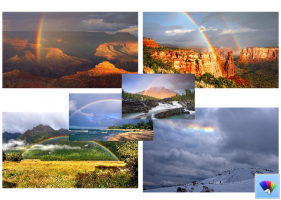แก้ไข Cortana ไม่พบแอปเดสก์ท็อปใน Windows 10
ผู้ใช้ Windows 10 หลายคนมักเผชิญกับพฤติกรรมที่ไม่คาดคิดเมื่อทำการค้นหา Cortana ผู้ช่วยดิจิทัลใน Windows 10 ซึ่งรวมเข้ากับคุณลักษณะการค้นหา บางครั้งอาจสูญเสียความสามารถในการค้นหาแอปเดสก์ท็อปที่ติดตั้งในระบบปฏิบัติการของคุณ หากคุณประสบปัญหานี้ ให้ทำตามคำแนะนำด้านล่างเพื่อแก้ไข
ในกรณีส่วนใหญ่ ปัญหาเกิดจากแพ็คเกจ Cortana ที่เสียหาย Cortana เป็นแอปสากล ดังนั้นหากต้องการคืนค่าฟังก์ชันการทำงาน คุณต้องลงทะเบียนใหม่อีกครั้งใน Windows 10 สิ่งนี้ควรแก้ไขปัญหาทั้งหมด นี่คือวิธีที่สามารถทำได้
แก้ไข Cortana ไม่พบแอปเดสก์ท็อปใน Windows 10
- เปิดและ อินสแตนซ์พรอมต์คำสั่งที่ยกระดับ.
- พิมพ์ พาวเวอร์เชลล์.
- พิมพ์หรือคัดลอกและวางคำสั่งต่อไปนี้ในคอนโซล PowerShell:
รับ-AppXPackage -ชื่อ Microsoft วินโดว์. Cortana | Foreach {Add-AppxPackage -DisableDevelopmentMode - ลงทะเบียน "$($_.InstallLocation)\AppXManifest.xml"} - รอหนึ่งนาที
- ออกจากระบบ และลงชื่อเข้าใช้กลับเข้าสู่เซสชัน Windows 10 ของคุณ
ตอนนี้ลองใช้ Cortana มันควรจะทำงานให้คุณอีกครั้ง
แค่นั้นแหละ.